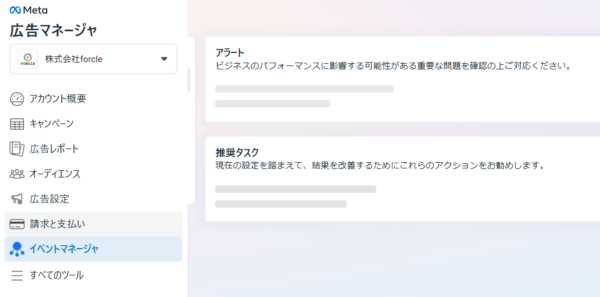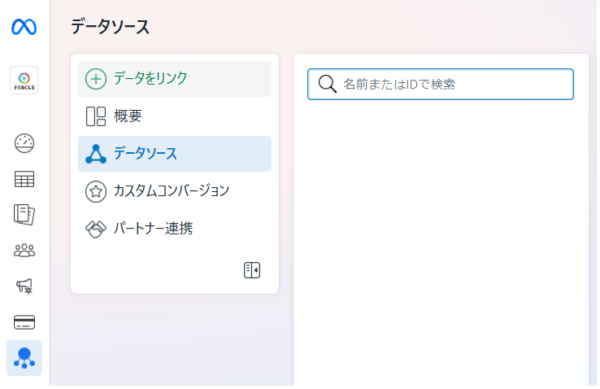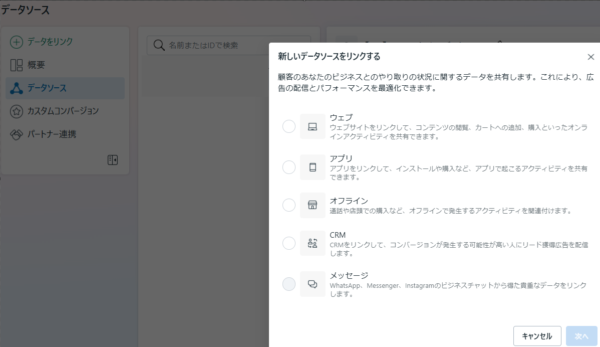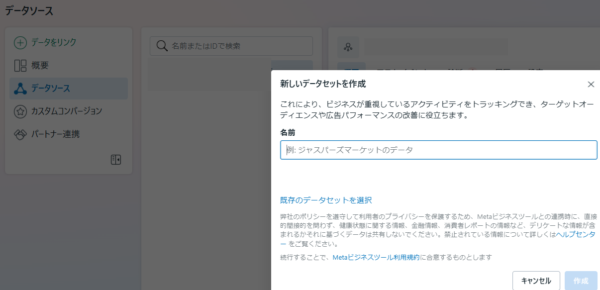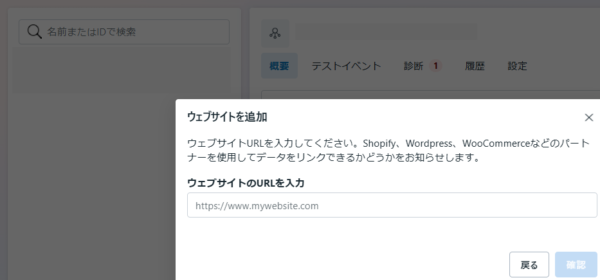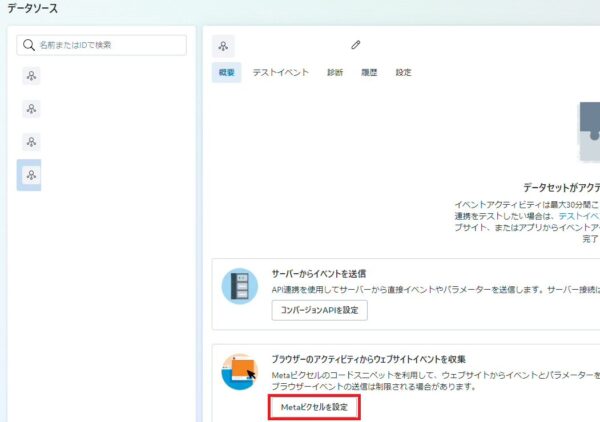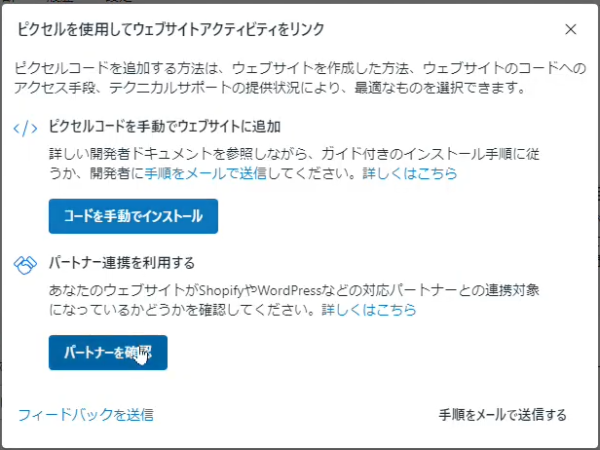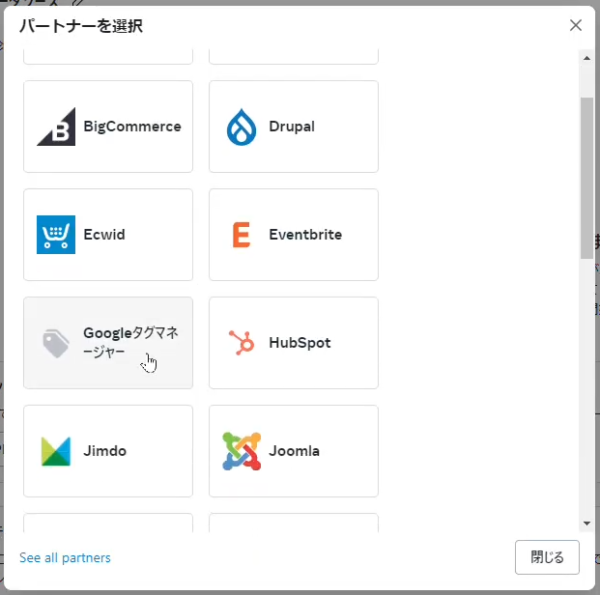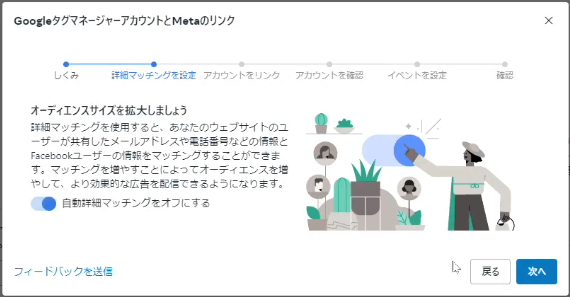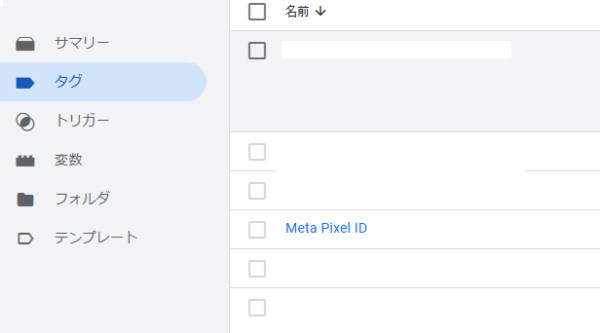Instagram・Facebook広告で成功するには、効果的なターゲティングと正確な計測が重要です。
本記事では、ターゲティングやデータ計測に必須である【Metaピクセルの基本的な役割と設定方法】について解説します。
Metaピクセルを活用すれば、コンバージョン計測やカスタムオーディエンスへのターゲティングが可能になり、広告効果を最大化できます。
具体的な手順を確認しながら、データに基づく広告運用を実現し、理想的なInstagram広告・Facebook広告の環境を構築しましょう!
Facebook広告の運用代行
Instagram広告の運用代行
Metaピクセルとは何か?
Metaピクセルの概要
Metaピクセルは、Facebook広告やInstagram広告の運用時に、ウェブサイト上の特定のアクション(例: ページビュー、購入、カート追加など)を詳細に追跡し、
計測するためにサイトに設置する JavaScript コードです。
ベースコード、イベントコード、パラメータの3つで構成されており、これらを組み合わせて設定することで、ユーザーがとった行動を計測できるようになります。
ベースコードは、Metaピクセルをウェブサイトに設置する際の基本的なコード部分であり、全ページへの設置が必要なコードです。
イベントコードは、ウェブサイト上でユーザーがページビュー、購入、カート追加など任意の行動をとった際に、その行動をコンバージョン(以下CV)としてトラッキングするためのコードです。
Metaが提供する一般的なイベントである標準イベントと特定のビジネスニーズに応じて作成するカスタムイベントの2種類があります。
パラメータは、設置していなくてもイベント数の計測は可能です。
しかし、設置することによりトラッキングしたイベントの詳細情報をMetaに提供し、より詳細な分析やターゲティングができるようになります。
Metaピクセルで出来る事
Metaピクセルは、広告運用を一段と強化する多様な機能を持ち合わせています。
| 機能 | 説明 |
|---|
| コンバージョン計測 | ユーザーが広告をクリックした後のアクションを正確に追跡できるようになります。これにより、広告が実際にどれほどの成果をもたらしているかが明確になり、評価と改善に繋げることができます。また、追跡した行動履歴やユーザー属性などをもとに機械学習が促進されて、CV獲得につながりやすいユーザーに広告が配信がされるようになります。 |
| リマーケティング設定 | サイトを訪れた確度の高いユーザーを対象に、再度広告を配信することができるようになります。Metaピクセルを設置すると、ページに 訪問したユーザーの性別や生年月日、アクセスされたページのパスなどのデータがMetaに提供されます。これらのデータを用いることで、 離脱ユーザーへの再アプローチが可能となり、サイトへの再訪問を促します。 |
| カスタムオーディエンスによるターゲティング | Metaが持っている特定の行動をするユーザー情報をカスタムオーディエンスリストといった形でセグメント化することができるようになります。これにより広告の関連性が高まり、ユーザーエンゲージメントが向上します。 |
Metaピクセルの設定方法
ここからは、実際にMetaピクセルを設置する方法を紹介していきます。
Metaピクセルを設置する方法はサイトのソースコード内に手動で設置する方法、Googleタグマネージャーや関連ツールを利用した設置方法など、いくつかあります。
今回はそのうち、工数が少なく利便性の高いGoogleタグマネージャーを利用して設置する方法についてステップごとに解説します。
| ステップ | 説明 |
|---|
| ステップ1 | ビジネスマネージャーにログイン |
| ステップ2 | ピクセルの作成・取得 |
| ステップ3 | GTMアカウントとMetaのリンク |
ステップ1: ビジネスマネージャーにログイン
まず始めに、Metaビジネスマネージャーにログインしましょう。
ここでは、広告に関連するすべての資産を一元的に管理することができ、Instagram広告の成功には欠かせない重要なツールです。
もしまだアカウントをお持ちでない場合には、登録手順も簡単で、数分で完了しますのでアカウント作成を行ってください。
ステップ2: ピクセルの作成・取得
ログインしたら、「イベントマネージャ」から新しいピクセルを作成します。
「イベントマネージャ」を開き、

「データソース」の中にある、「データソースをリンク」をクリックしてください。
すると、「新しいデータソースをリンクする」というポップアップが表示されるので、「ウェブ」を選択して「次へ」をクリックしてください
次に、「新しいデータセットを作成」のポップアップが表示されるので、分かりやすい任意の名前を入力後、「作成」をクリックしてください。
すると、「ウェブサイトを追加」のポップアップが表示されるので、Webサイトがある場合はGoogleタグマネージャーにあるコンテナを作成する際に設定したURLを入力、Webサイトが無い場合は「ウェブサイトがない」のチェックボックスにチェックを入れて「確認」をクリックしてください。
これで、イベントマネージャの「データソース」にピクセルが作成ができました。
ステップ3:GTMアカウントとMetaのリンク
次に、取得したピクセルコードを管理画面から適切に設定していきます。ベースコードの発行作業もピクセル同様にイベントマネージャにて行います。
まず、先ほどのピクセルを選択し、「ブラウザーのアクティビティからウェブサイトイベントを収集」にある「Metaピクセルを設定」をクリックしてください。
次に、新しくポップアップが出てくるので、「パートナーを確認」をクリックし、さらに新しく出てくるポップアップの中から「Googleタグマネージャー」をクリックしてください。
次に、下記のポップアップが出てきたら、「自動詳細マッチングをオフにする」のボタンをクリックして、「次へ」をクリックします。
すると、自分のメールアドレスに連携してあるGoogleタグマネージャーアカウントとコンテナが選択できるようになるので、選択後に確実に間違いがないことを確認して、「設定を終了」をクリックします。
以上で、GoogleタグマネージャーアカウントとMetaのリンクが完了しました。
設定終了後は、該当のGoogleタグマネージャーアカウントを開き、ピクセルが作成され、連携されているかを確認してください。
よくある質問とトラブルシューティング
ピクセルが正常に作動しない場合の対処法
Metaピクセルが期待通りに作動しない場合、いくつかの点を検討することが重要です。まず、ウェブサイトにピクセルコードが正確に設置されているかを確認してください。
コードは通常、サイトの全ページに埋め込む必要がありますが、特にCVが行われるページにしっかりと設置することが求められます。これが不十分だと、正確なデータ収集ができません。
次に、ブラウザのキャッシュをクリアする方法も有効です。ブラウザのキャッシュが原因で古い情報が表示されている可能性がありますので、キャッシュをクリアすることで最新の設定を閲覧できるようになります。
また、JavaScriptのエラーがないかをコンソールで確認することもお勧めします。
コンソールでエラーが検出された場合は、コードを見直して問題を修正しましょう。
| 問題の原因 | 対応策 |
|---|
| ピクセルコードが未設置 | 全ページ、特に重要なページに正確に設置する |
| JavaScriptのエラー | コンソールを利用してエラー箇所を特定し修正 |
| ブラウザのキャッシュの影響 | キャッシュをクリアする |
| トラフィックが少ない | 少数のデータは測定に影響するため、確認しながらリアルタイムでテスト |
計測データの確認方法
Metaピクセルで得られるデータの精度を確認するために、ビジネスマネージャー内のイベントマネージャーツールを活用しましょう。
このツールは、データが正確に反映されているかチェックするのに役立ちます。特に、リアルタイムでのデータ確認が可能で、設置してすぐにデータの流れをモニタリング できます。
もしデータが想定通りに反映されていない場合は、ピクセルデバッガを活用する方法があります。
このツールは、データの詳細な分析が可能で、思わぬ動作やエラーの原因を特定することが可能です。Metaピクセルの動作が期待通りでない場合に迅速に問題を解決する助けになります。
さらに、数値がどのように精度高く収集されているかを把握するために、少なくとも週に一度はデータを見直し、その分析を行うことが推奨されます。
これにより、可能性のある設定ミスやトラッキングの不具合を早急に見つけ出し、迅速に対応することができます。
まとめ
この記事では、Instagram広告におけるMetaピクセルの重要性とその設定方法について詳しく解説しました。
Metaピクセルは、コンバージョン計測やリマーケティングの実施、広告の最適化において強力なツールです。適切に設定することで、ターゲティング精度が向上し広告効果を最大化できます。
また、トラブルシューティングの方法も紹介しましたので、ピクセルが正常に作動しない場合やデータの確認に苦労している方も安心してお使いいただけます。
この記事を参考にし、効果的な広告運用を実現しましょう。
Facebook広告の運用代行
Instagram広告の運用代行